
2025-03-12 12:17:13来源:isapphub 编辑:佚名
在现代的工作与学习环境中,powerpoint(ppt)已经成为我们日常演示、报告和分享想法的重要工具。为了使我们的演示更具吸引力,我们常常需要对ppt中的图片进行美化处理。本文将详细介绍如何在ppt中为图片设置圆形对角以及黑白样式,帮助你更好地展示内容。
在开始之前,请确保你的计算机上安装了最新版本的microsoft powerpoint。接下来,打开你的演示文稿,并选择一张想要修改的图片。如果还没有插入图片,可以先通过点击“插入”选项卡下的“图片”按钮来添加你需要的图片。
1. 选中图片后,在顶部菜单栏找到并点击“格式”选项卡。
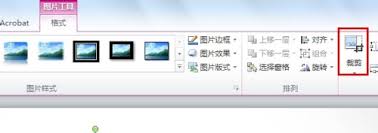
2. 在“格式”选项卡下,点击“裁剪”按钮右侧的小箭头,展开更多裁剪选项。
3. 选择“形状”,然后从下拉菜单中选择一个圆形(通常位于形状列表的最后几项)。
4. 调整图片大小,使其完全填充所选圆形区域。可以通过拖动图片周围的裁剪手柄来完成这一步骤。
5. 点击裁剪区域外的空白区域以确认更改。
1. 再次选中已经裁剪成圆形的图片。
2. 返回到“格式”选项卡,在“调整”组里找到“颜色”按钮。

3. 点击“颜色”按钮旁边的下拉箭头,选择“重新着色”。

4. 在弹出的菜单中选择“灰度”选项,这样就可以将图片转换为黑白效果。
5. 如果希望进一步调整图片的对比度或亮度,可以在“调整”组中找到相应的滑块进行微调。
完成以上步骤之后,别忘了保存你的ppt文件。你可以通过点击左上角的“文件”菜单,然后选择“保存”或者“另存为”来保存当前的更改。此外,如果你打算将这份ppt分享给他人,也可以直接点击“文件”->“共享”来生成链接,或者导出为pdf格式以便于跨平台查看。
掌握了上述技巧后,你就能轻松地为自己的ppt增添独特的视觉元素。无论是用于商业汇报还是学术演讲,这些简单的操作都能让你的内容更加生动有趣。希望这篇文章能够帮助你在使用powerpoint的过程中更加得心应手!